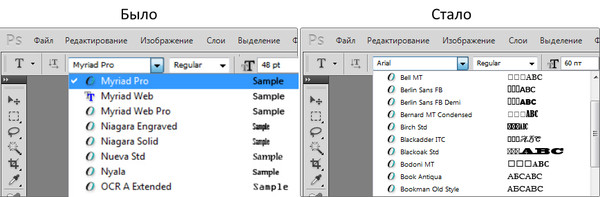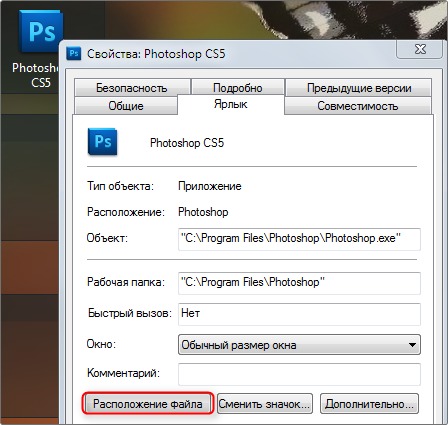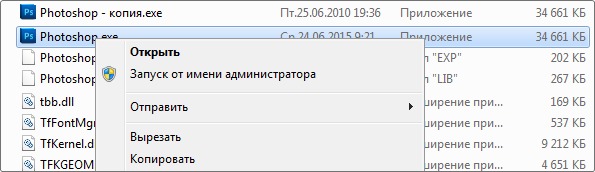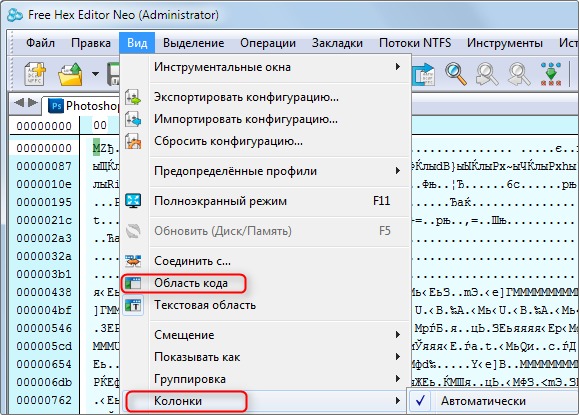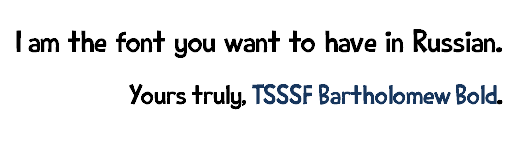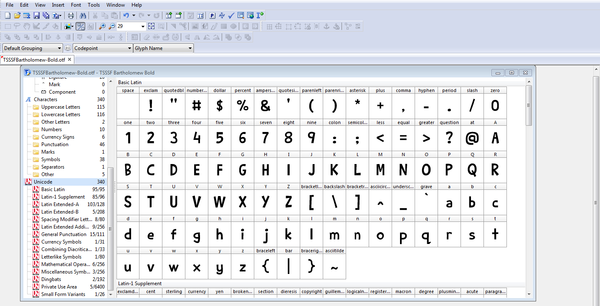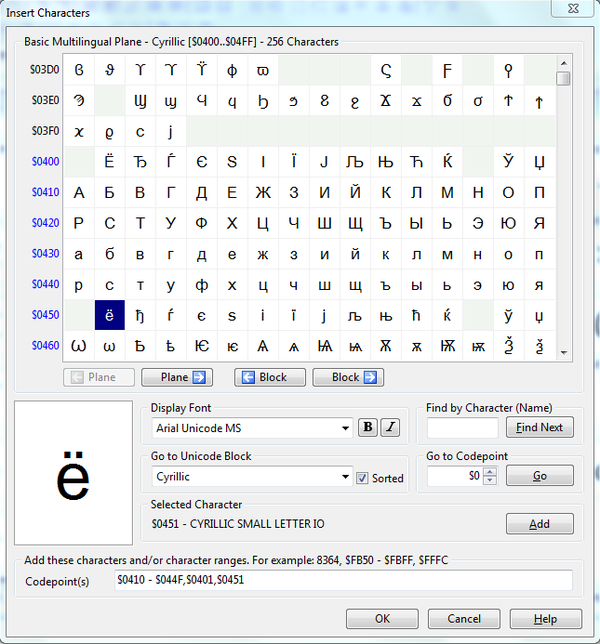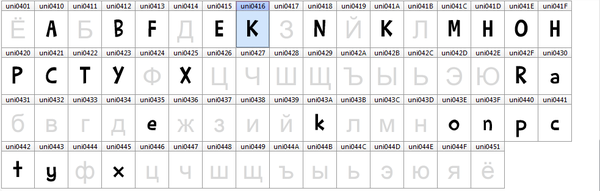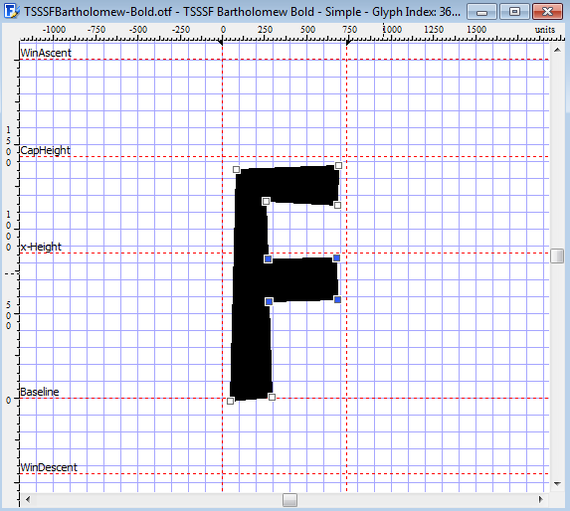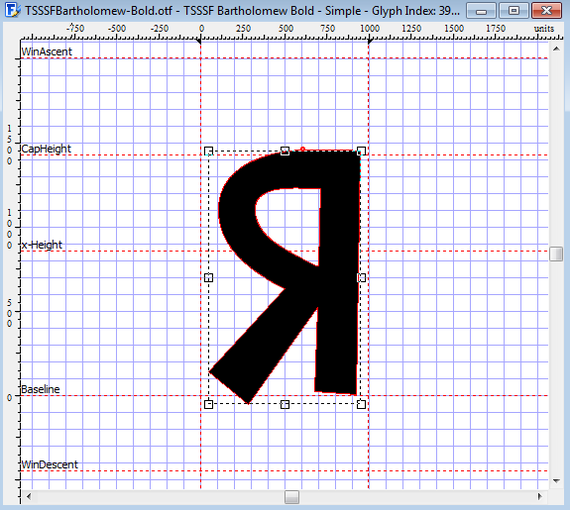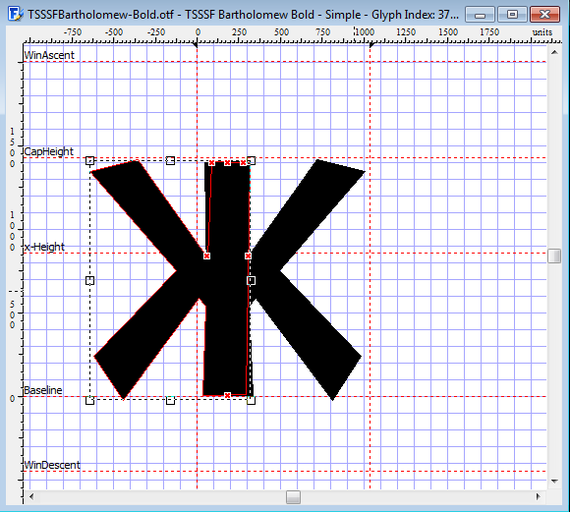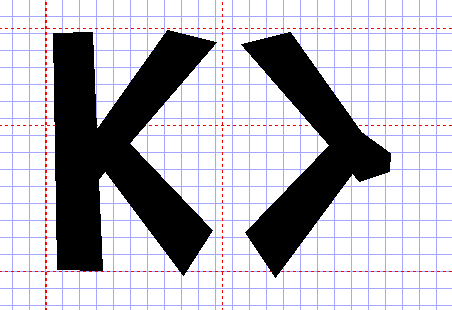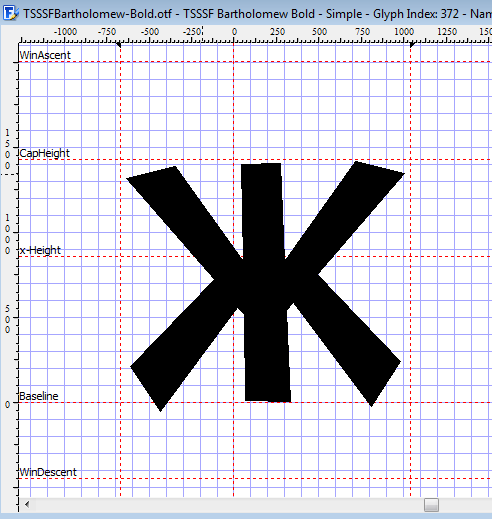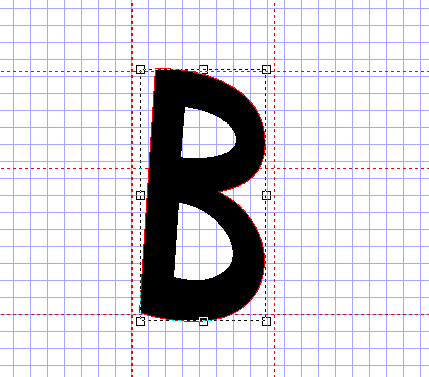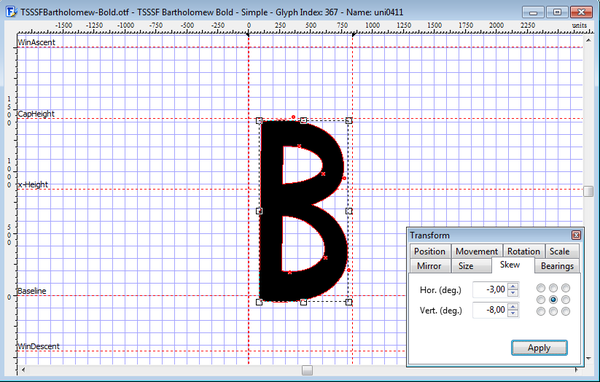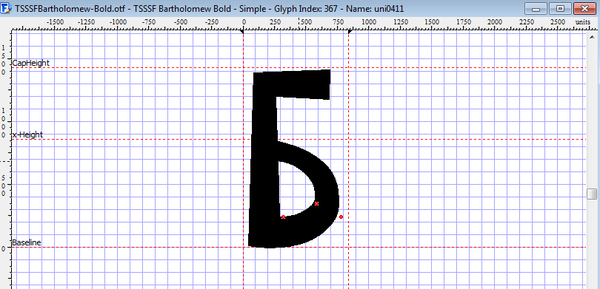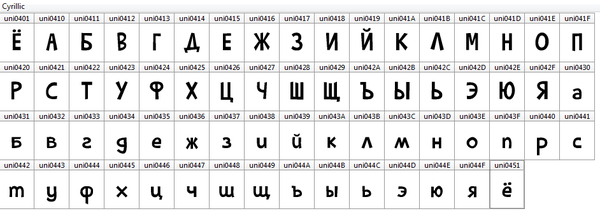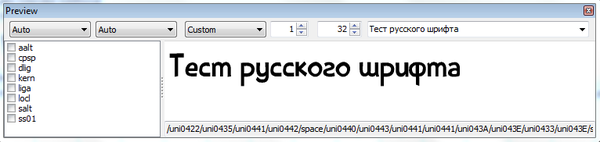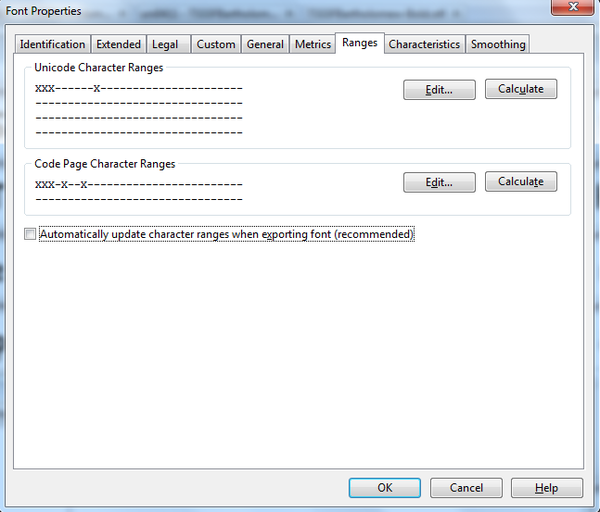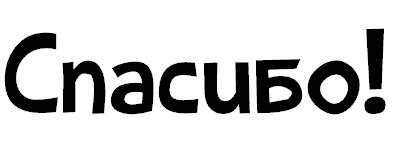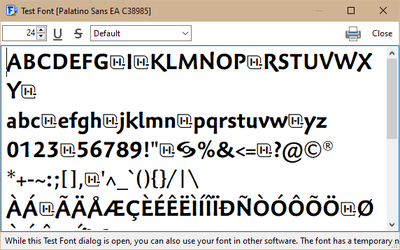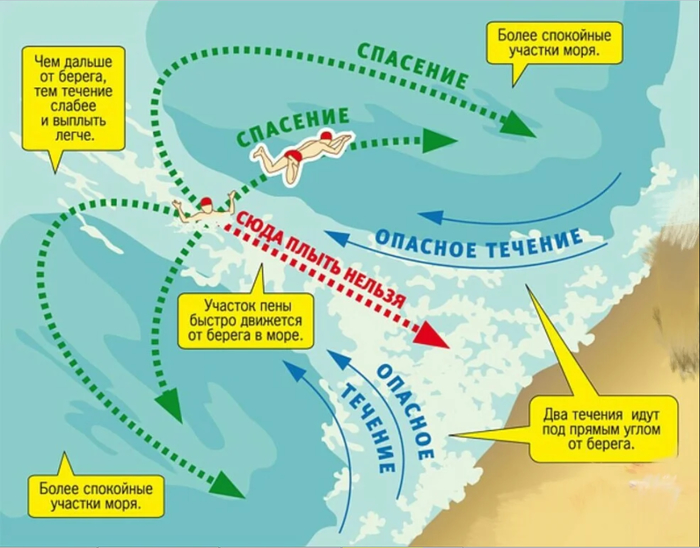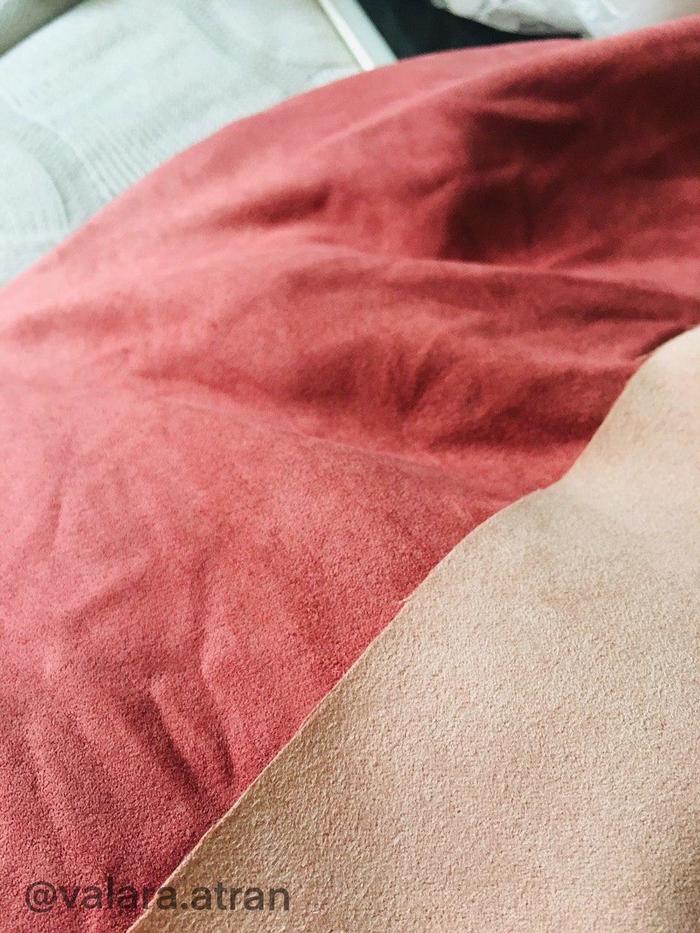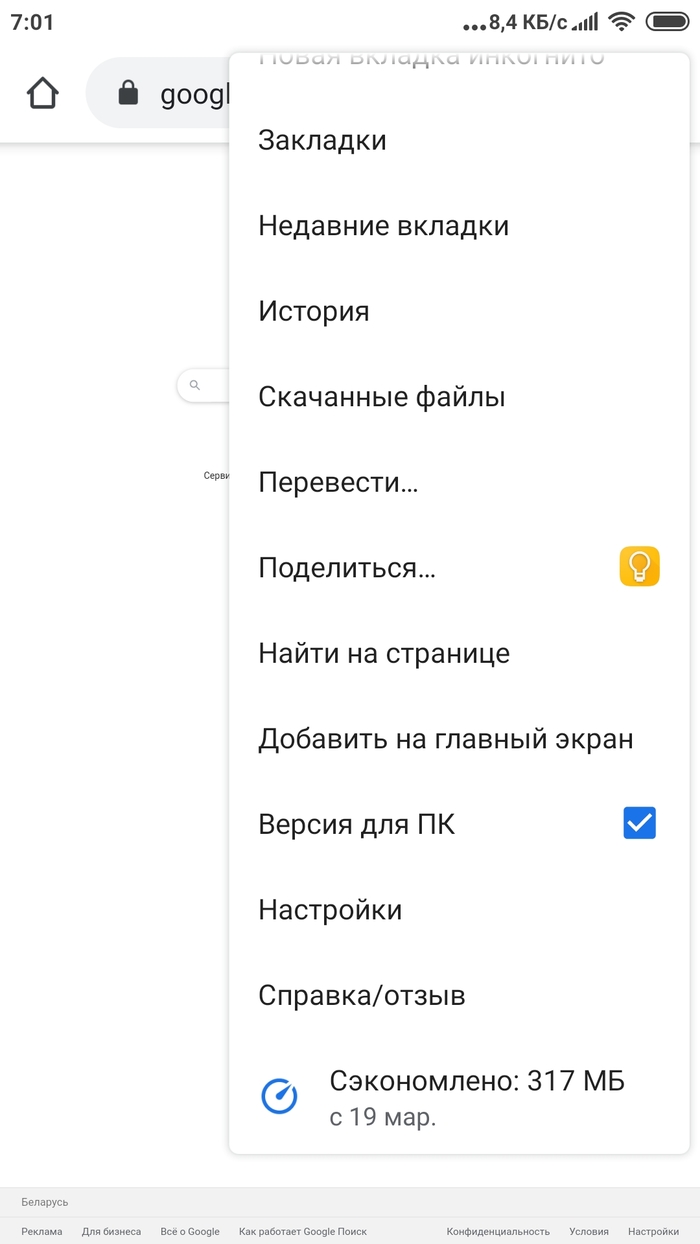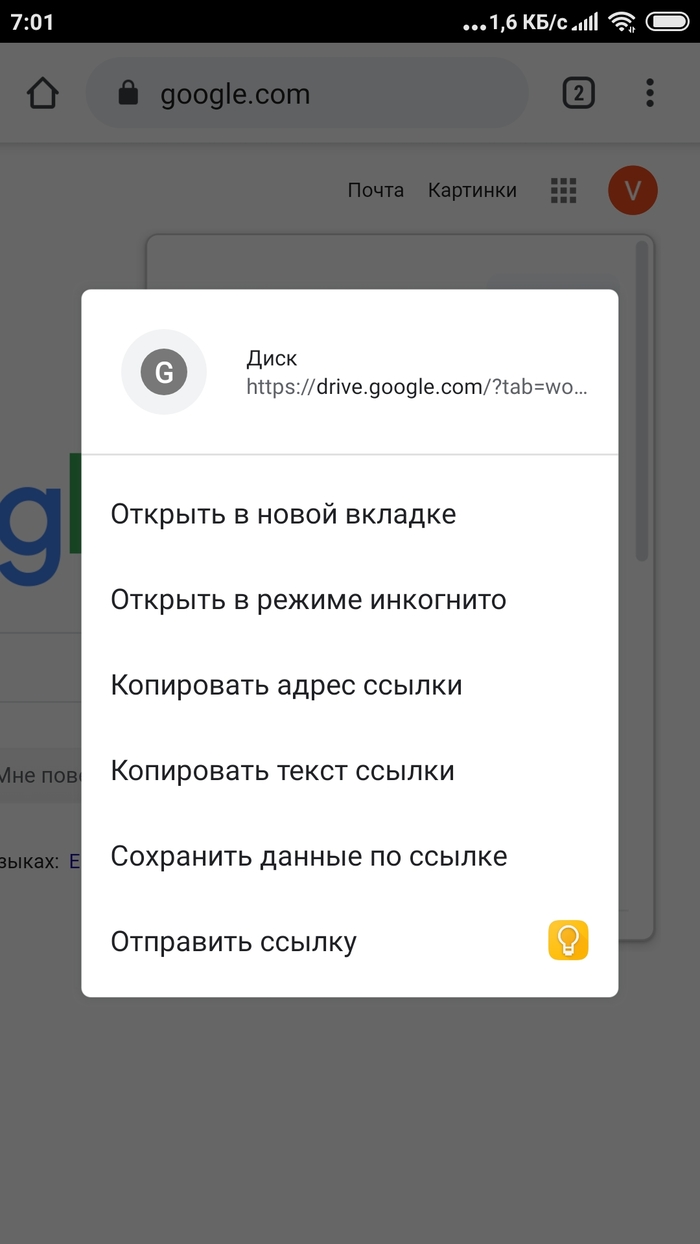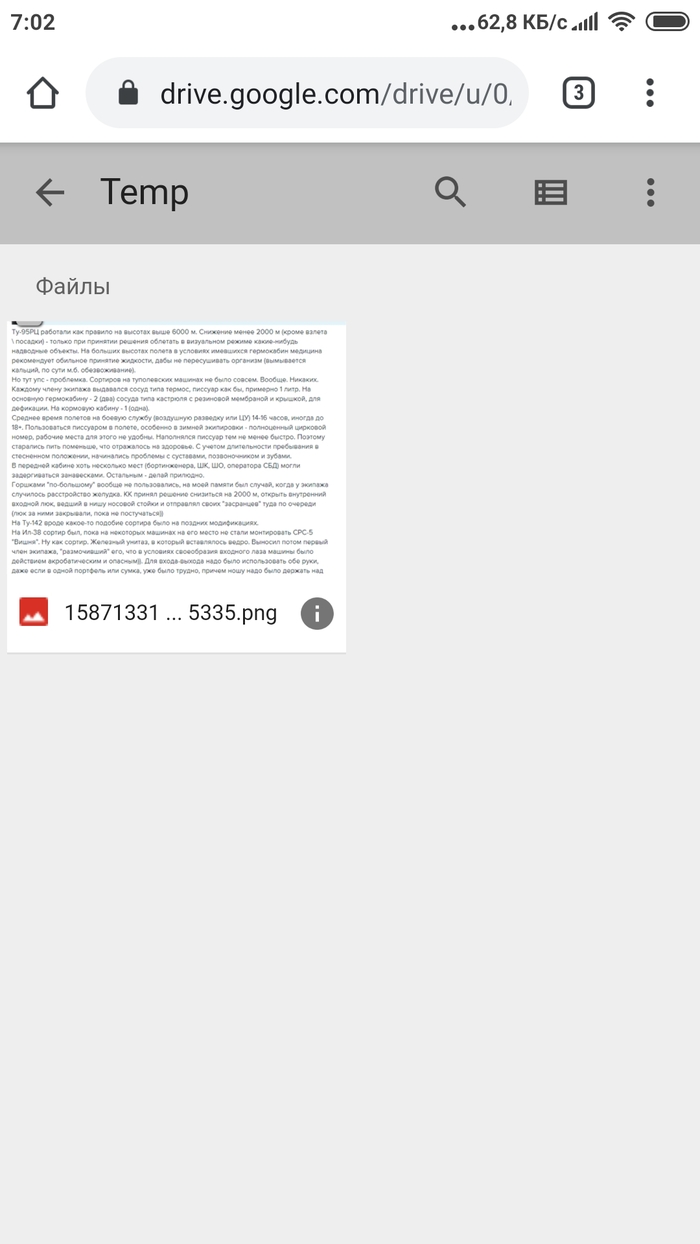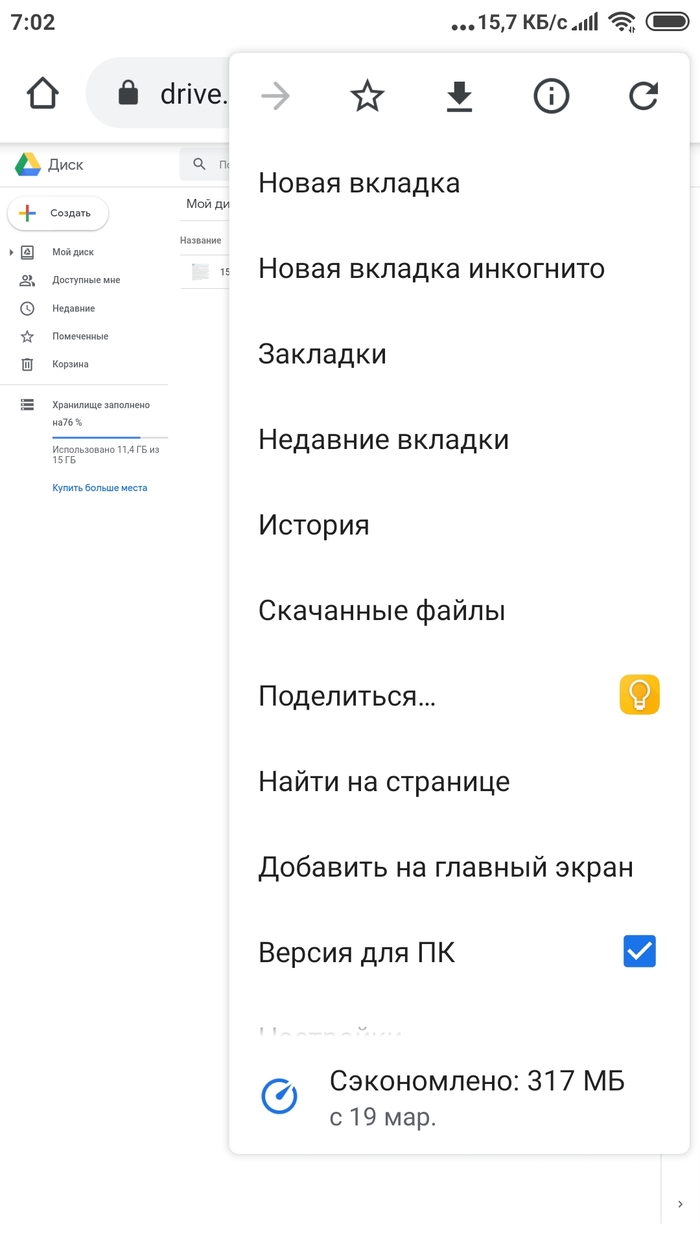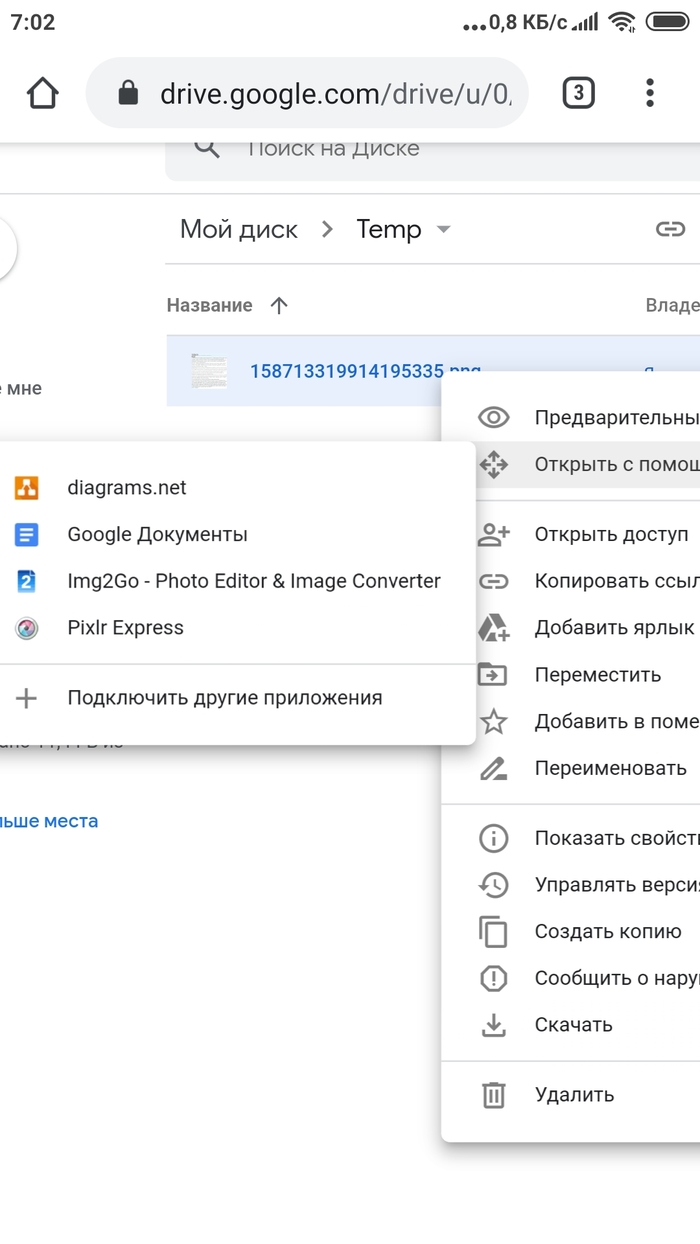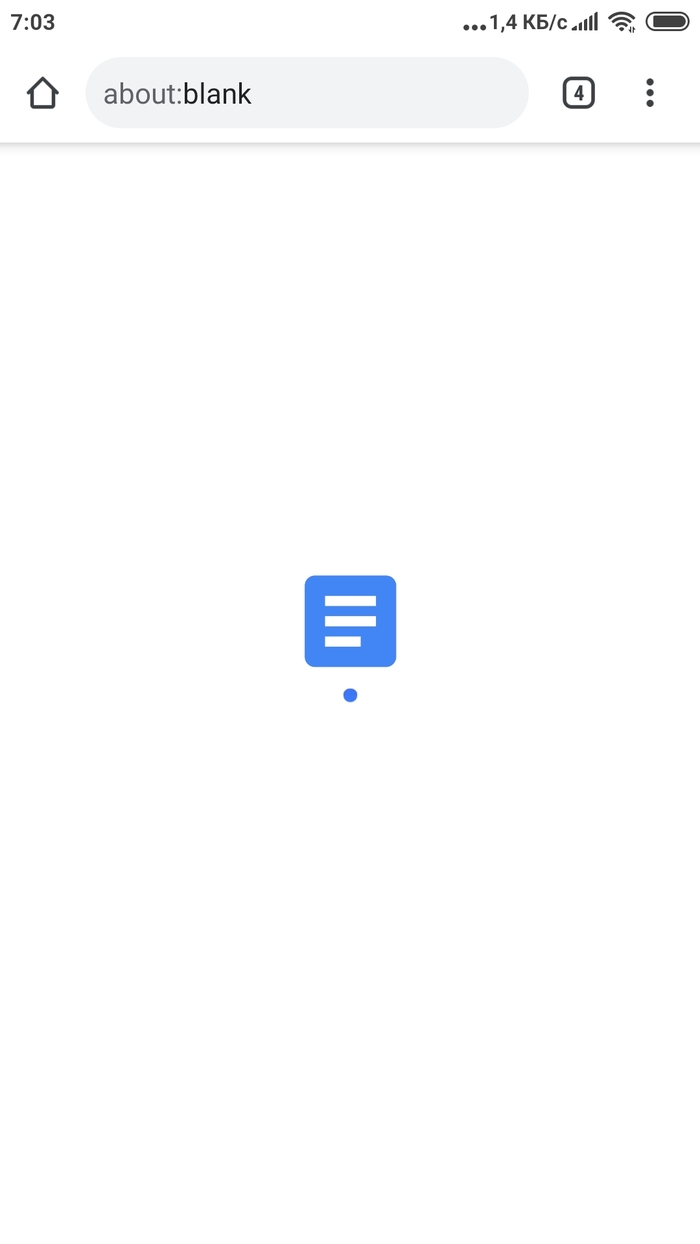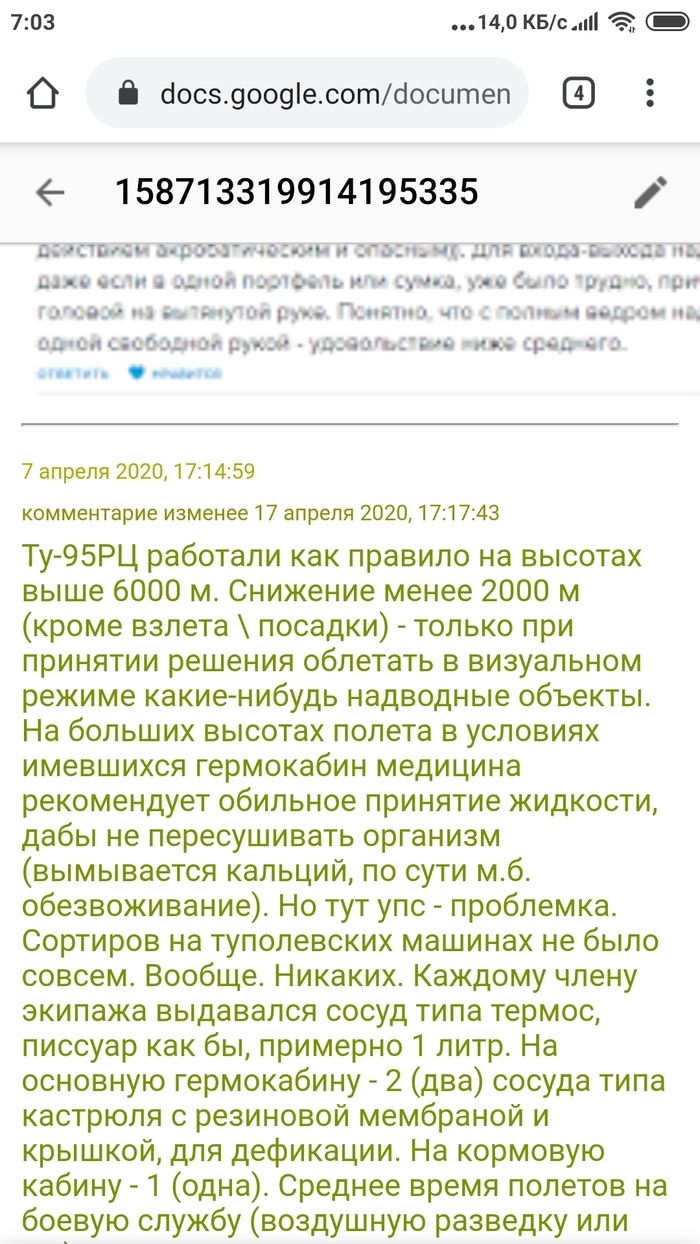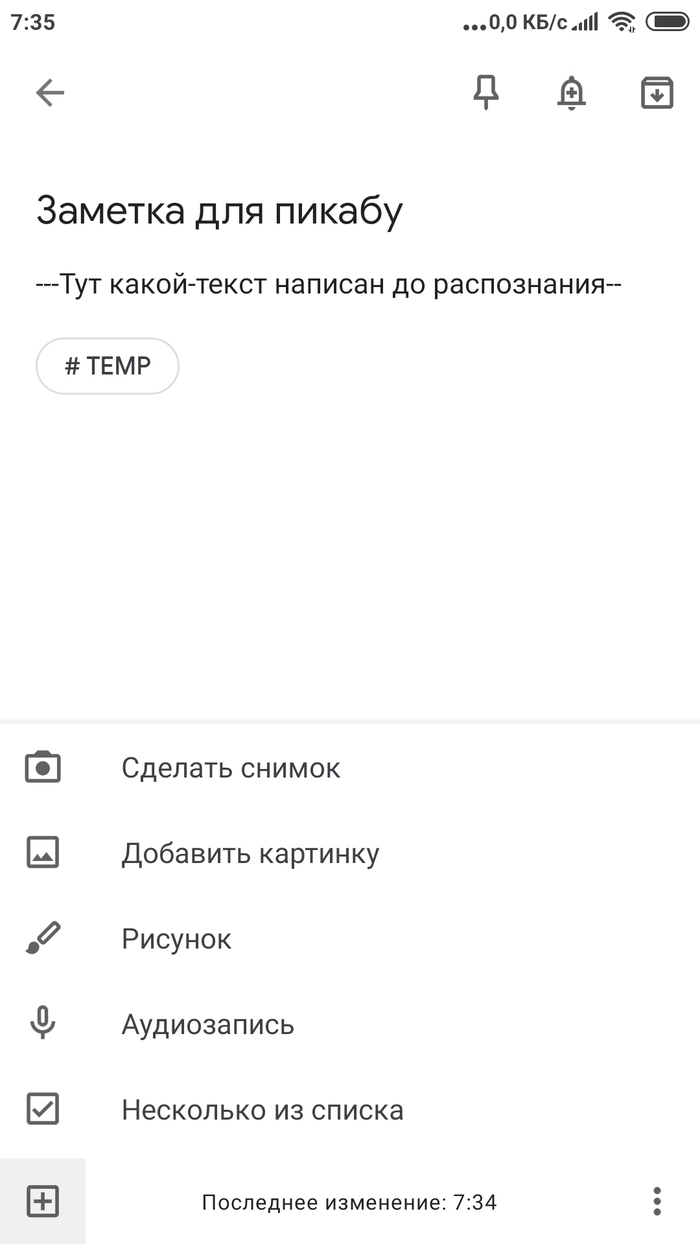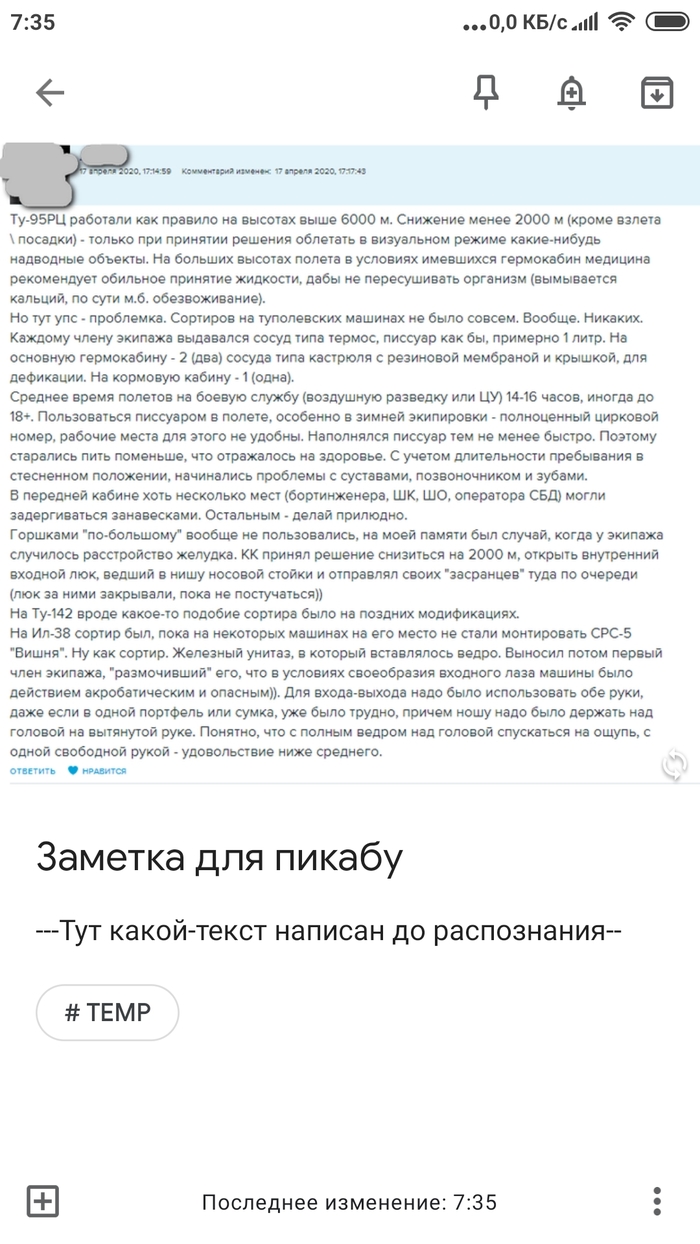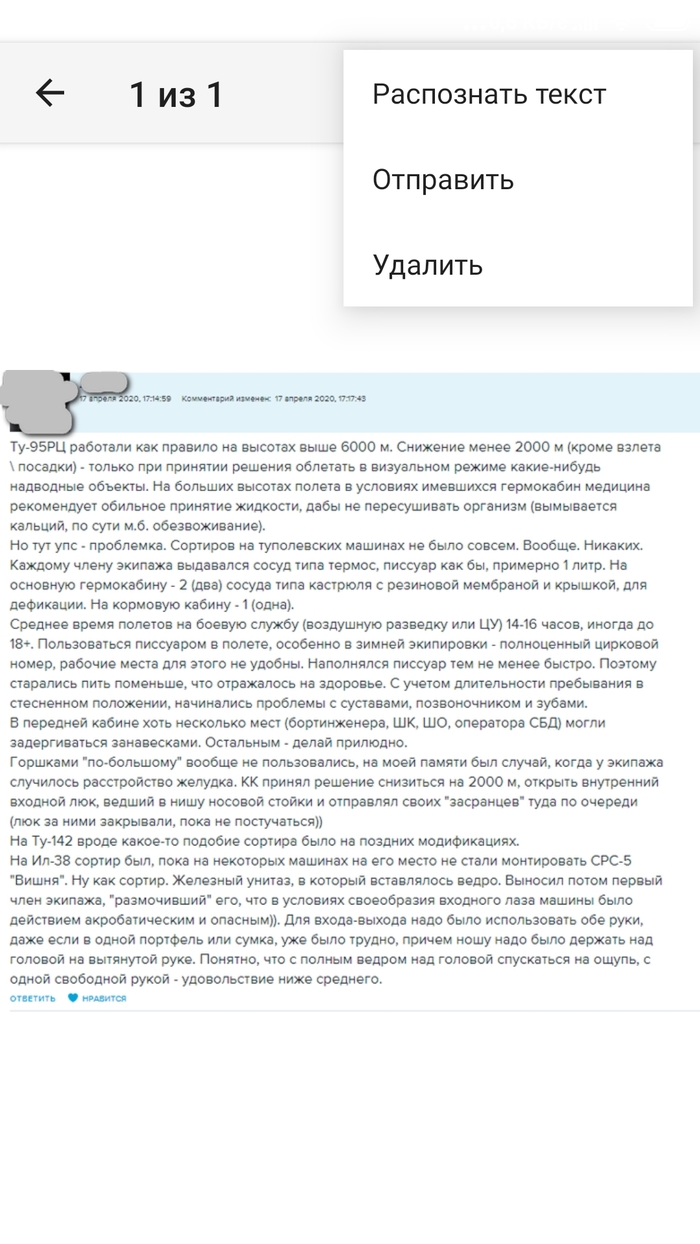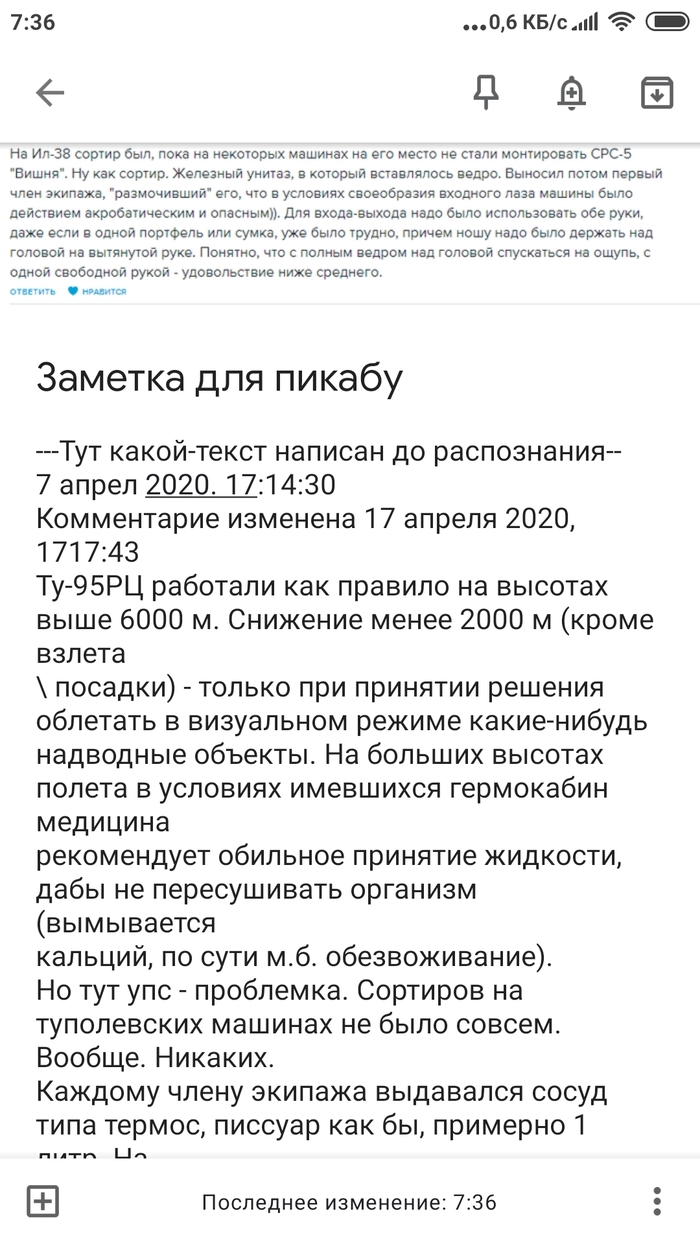что делать если шрифт не поддерживает кириллицу
LiveInternetLiveInternet
—Метки
—Рубрики
—Цитатник
Триалог «Букетик на руле» – авторы: Юрий Шифрин, Евгения Шерман и Татьяна (AGATA2.
Рамочка «Коды и формулы» ВАШ ТЕКСТ.
—Новости
—Музыка
—Поиск по дневнику
—Подписка по e-mail
—Друзья
—Постоянные читатели
—Сообщества
—Трансляции
—Статистика
Как научить фотошоп распознавать кириллические шрифты
Как научить фотошоп распознавать кириллические шрифты

— Время от времени принимаюсь ненавидеть фотошоп за отсутствие хоть каких-либо удобств относительно выбора шрифтов. Хочется, когда включен русский язык, НЕ видеть шрифты, в которых нет кириллических символов.
Попробуем научить фотошоп распознавать кириллические шрифты.
Если у нас всё получится, то в окне выбора гарнитуры шрифта вместо буржуйского слова Sample будет отображаться слово АБСABC, часть которого набрана кириллицей. Если вместо первой половины слова вы увидите квадратики, значит, шрифт кириллицу не поддерживает.
Сравните:
Если такая возможность для вас важна и актуальна, приступим
Устанавливаем Free Hex Editor Neo
Устанавливается без проблем, как любая другая программа.
Редактируем файл фотошопа
Внимание. Если фотошоп у вас купленный за 12 с чем-то там тысяч рублей, редактирование файла сделает его нелицензионным. Если он изначально скачивался без лицензии, вы ничего не теряете.
Кликаете по значку Photoshop.exe правой кнопкой мышки. После установки Hex Editor Neo в контекстном меню появляется строка Edit with HHD Hex Editor Neo. Выбираем её. При первом запуске программа предлагает установить русификатор. Соглашайтесь.
На панели нажимаем Найти (ctrl+F) ищем Roman=Sample
Кликаем правой кнопкой мыши, выбираем Режим вставки.
Нам необходимо заменить слово Sample на АБСABC или любое другое на ваше усмотрение, но не длиннее 6 символов. Впрочем, можно выбрать и более длинный вариант. Главное, чтобы количество символов в этом блоке не менялось. Если требуется более длинное слово или группа слов, вытрите несколько точек после Sample и замените их буквами.
Для этого закрываем Hex Editor Neo, открываем папку Фотошопа, удаляем файл Photoshop.exe и переименовываем файл Photoshop-копия.exe в Photoshop.exe.
Для любителей видеоинструкций предлагаю видео с ю туба. Видео хорошее, но в нём есть одна ошибка из-за которой мне пришлось переделывать всё по второму разу. В самом посте ошибки нет и на Windows 7 32-бит и фотошопе cs5 у меня всё работает как следует.
| Рубрики: | Уроки Фотошоп |
Метки: уроки фотошоп шрифты
Процитировано 2 раз
Понравилось: 2 пользователям
Как русифицировать шрифт или руководство для начинающих шрифтоделов
Что ж, здесь не раз показывали, как создавать собственные шрифты. Например, вот последний пост: http://pikabu.ru/story/sozdanie_sobstvennogo_rukopisnogo_shr.
Он-то и сподвиг меня на написание этого поста. Я думаю, многие сталкивались с такой проблемой, что есть шрифт, который вам нравится, но в нём нет русского языка. Например, вот такой:
Шрифт достаточно простой по своей структуре, поэтому русификация не должна занять слишком много времени. Что же нам понадобится?
* Font Creator Program
Итак, загружаем наш шрифт в Font Creator Program (я использую версию 9.1):
Итак, шрифт загружен. Теперь надо добавить символы для нашей родной кодировки. Находим в меню Insert > Characters. и получаем окно с кучей символов всех возможных языков. Прокручиваем его вниз, пока не найдём кириллицу. Когда вы щёлкаете на символе дважды, его код добавляется вниз, в строку. Можно отщёлкать всю кириллицу, но мы же ленивые, используем трюк. Щёлкаем на большую «А», щёлкаем на маленькую «я». Затем в нижней строчке убираем запятую между кодами и ставим дефис. Заодно щёлкнем ещё «Ё» и «ё»:
Теперь в появившиеся места для символов вставляем похожие латинские символы. Стандартный копипаст (Ctrl+C, Ctrl+V). Считайте себя мастером по копированию-вставке.
Открываем букву «F» и двойным щелчком переходим к редактированию точек. Выделяем четыре точки, отвечающие за палочку. и Delete.
Вроде просто, да? Теперь будем заниматься более сложными буквами. Итак, «Ж». Открываем наш символ, выделяем контур, Ctrl+C, Ctrl+V, уже знакомый нам Mirror. Немножко перетащим, чтобы сделать равномерную толщину.
Переместим, объединим, сольём. Можно немного неровно, шрифт такой, что позволяет. Поправим границу слева, которая сдвинулась. Эта буква не должна выходить за рамки символа.
Таким образом, мы сделали самые простые символы. Настала пора сделать что-то более серьёзное. Например, букву «Б». Догадываетесь, как? Возьмём нижнюю часть от буквы «В» и верхнюю от «Г».
Но для начала, наверное, стоит сделать её менее похожей на «В», у которой в этом шрифте верхняя половина больше нижней. Всё просто. Выделяем всё, используем инструмент Flip (перевернуть).
Так лучше, но наклон немного не в ту сторону. Выбиваться из общей картины будет.
Догадались, что будет дальше? Режем буквы, отделяя от них части и комбинируем как хотим. Используем логику и фантазию. Где взять маленькую «м»? А переверните маленькую «w». Как сделать «Ю»? Берите «О» и добавляйте половину «Н». «Ф»? Это две «Р». Для каких-то букв придётся править точки, но в этой программе это очень и очень просто — хватаем, тащим, смотрим результат.
Итак, прошло несколько часов, и вы сделали все символы. Можете собой гордиться. Это действительно немаленькая работа. Символы на картинке внизу отличаются от тех, что я делал вверху — я этот шрифт русифицировал уже давно.
Проверим шрифт в окошке Preview.
Вроде нормально, но у буквы «Т» большое расстояние с буквой «е». Профессиональные мастера шрифтов используют для таких вещей кернинг (изменение расстояния между группами символов). У старых версий Font Creator была отличная вещь, которая называлась Auto Kerning, которая позволяла прописать таблицы кернинга в автоматическом режиме. Но более новые версии FC (вроде бы, начиная с 6 или 7) позволяют кернить в автоматическом режиме только латиницу и латиницу с диакритическими знаками. И чем наша кириллица им не угодила? Для генерации кернинга латиницы используйте Tools > AutoKern.
Ладно, если вы всё же хотите кернинг для кириллицы, то воспользуйтесь Font > Opentype Designer. но я не буду сейчас рассказывать о том, как всем этим пользоваться. Итак слишком много получается. Если хотите, я запилю отдельный пост на эту тему.
А сейчас. пора нашему шрифту получить имя. Заходим в Font > Properties. и на вкладке Identification меняем (если хотим) Font Family. Например, я добавлю туда букву C, что означает Cyrillic (кириллица)
А теперь ещё немного магии. Заходим во вкладку Ranges и находим там две кнопки Calculate. Тыкаем на обе. Если символы кириллицы есть в шрифте, при нажатии на эти кнопки слева добавятся крестики для кириллицы (Windows-1251). Если не добавятся, поставьте их сами в окне по кнопке Edit.
Если ставили сами, снимите галочку с Automatically update. — иначе Font Creator сам пересчитает Ranges и снимет ваши крестики.
Можете потыкаться по остальным вкладкам, поэкспериментировать, поменять информацию об авторе или дописать себя, как частичного автора, но на сейчас это всё. Давайте же сохраним наш шрифт. File > Export > Export Truetype / OpenType font. Сохраняете куда хотите, открываете, устанавливаете. Радуетесь тому, что сами русифицировали шрифт.
Спасибо за то, что дочитали это огромное полотно до конца. Быть может, кому-то оно действительно окажется полезным и интересным.
Хороший пост, спасибо. Только со многими декоративными или просто чуть более сложными шрифтами может и не прокатить.
Спасибо за статью, один шрифт частично переделывал, но более трудоёмким способом, поэтому сделал только необходимые буквы. Пришла пора его закончить.
Ссылка для ленивых на блог Эрика Байгузина с кириллическими шрифтами, возможно найдёте для себя интересные.
у нас в армии заставляли командира расписание от руки писать, я ему шрифт склепал из сканированных букв которые он на листочке написал), так и печатали. Заметили только через 4 месяца, даж ругать его начальство не стало)
Гайд как НЕЛЬЗЯ русифицировать шрифт. Полное неуважение как к русскому алфавиту так и к работе человека сделавшего шрифт.
А потом открываем учебник Юрия Гордона и хватаемся за голову от количества самых банальных ошибок)
Добавлю ложку дегтя.
В том шрифте, что сейчас по умолчанию на Пикабу, это хорошо видно.
Все-таки слово «Спасибо» в комментарии TupoiGopnik выглядит неправильно и чужеродно.
А про Font > Opentype Designer так продолжения и нет?
Я там смотрю, там только латиница кернинговаться может
@dark13th Наткнулся на твой гайд при гуглении. Спасибо! Русифицировал шрифт Taro https://yadi.sk/d/Y_aSQgvb3aKrJe
P.S. Неплохо бы еще нормальный гайд составить про Contextual Alternates, да и вообще про OpenType features
Подскажите, пожалуйста. Что это и как исправить?
Какова стоимость рисовки? Есть шрифт, но у него коряво сделана русификация, буквы скачут. Шрифт на сайте, но руководство не хочет его менять на обычный. Тут есть личка? чтобы не флудить? Спасибо!
Только вот не » вы можете писать на мне » а » вы можете писать мною» или «используя меня»
Вопросик. Сделал русификатор к одной игрушке, ну как сделал. просто все что было перевел, но, когда вставил в игру, то абракадабра всякая получилась. С помощью описанных вами действий можно исправить это?
Может он и не в тему, но очень надеюсь, что кто-нибудь даст на него ответ)
Как такой шрифт потом вставить в Конструктор сайта, чтобы весь текст автоматически на нем писать? Под конструктором сайта подразумеваю, например, WIX
Дружище! Огромное спасибо! Очень познавательно!
Пойди, съешь еще этих мягеньких французских булочек))
Главное, чтобы в коменты не пролез Тёма Лебедев, а то он горазд шрифты обосрать
И не надо говорить мне скачать с торрентов. Я уже проверил, там этого приложения нет
Что такое обратное\отбойное течение или как не утонуть у самого берега моря
Люди, которые ездят в отпуск на море часто удивляются, когда слышат о утонувших туристах возле берега. Они думают, что жертвы были либо пьяные или попросту не умели плавать. Однако только на холодном Балтийском море от обратного течения погибают десятки людей ежегодно. А они есть во всех уголках планеты – и на Черном море, и на острове Бали и на популярных курортах Таиланда.
Текстовая версия есть, НО вы можете посмотреть в моем баяне удаленным модератором по причине, что похожий пост был 5(?!) лет назад. Вопрос много тут таких кто видел его?
Поэтому и делаю пост-видео, за что извините.
Проращивание семян томата и перца без всяких бубнов. На правах гайда
Что нужно семени что-бы оно проснулось и начало жить?
Три условия: влага, воздух и тепло.
Сейчас расскажу на каком способе я остановился, перепробовав все возможные.
Нужна емкость с крышкой, не большая. Я использую вот такие баночки:
На дно укладываю серую туалетную бумагу, квадратик сложенный в четверо.
Наливаю немного кипяченой воды. После того, как бумага промокнет, сливаю излишек и выкладываю на нее семена.
Закрыв емкость убираю ее в теплое место, где температура не ниже 26 градусов. Оптимально: 28-30. Если температура будет около 20 градусов, то некоторые сорта перца надо будет ждать месяц.
На первые 8-12 часов семена можно поставить на край батареи, где не выше 40 градусов, а затем все равно убрать в то место где они будут «доходить».
Необходимо ежедневно открывать емкость, проветривая и проверяя семена. Иногда придется дополнительно увлажнять, если крышка плохо держит.
Вот так, без заморочек и лишних ресурсов, я последнее время проращиваю для себя семена.
Всем деятелям-костюмерам и косплеерам привет! С вами косплеер Валара Атран, и сегодня я хочу поговорить как грамотно испортить тканевый костюм. Эта задача ничуть не проще, чем кажется.
Настолько не проще, что стоит отдельной статьи.
Тем кто не мастерит костюмы, эта статья послужит как ликбез о том, насколько ничтожная деталь может оказаться невероятно важной, и как много нюансов и сложностей в том, чтобы сделать один костюм. Совет для тех, кто судит легкомысленно.
Очень часто замечаю, как на тканевых частях костюмов оставляют ровные порезы ножницами и бояться поливать «грязью». Ввиду такой неестественности, в сообществах костюмы нередко подвергаются критике за фальшивость.
Примечание 2: Пробежки по болотам и зарослям для естественности не вариант.
1. Варение тканей 101 (не обязательный шаг, но мой стандартный. Можете смело пролистать к пункту 2)
«В смысле варить? Зачем?»
В 90% процентов случаев я делаю именно так, желаемый оттенок найти очень сложно. Ручное крашение позволяет регулировать цвет, переходы, интенсивность оттенка на той или иной области, а так же придавать эффект «выгорания».
Исторически, полотна варились в красителях и закреплялись. Это не значит что мы будем применять технику вымачивания в продуктах жизнедеятельности, а так же ставить гигантские чаны на костры. В наше время достаточно купить специальный красильный порошок. Цвета порошков самые различные, но их можно комбинировать до получения желаемого оттенка.
Предупреждаю, что я очень часто использую красные красители, и следующее изображение может быть схоже со сценой из Пилы. Вы еще мой дом после такого не видели.
После окраса, ткань нужно отжать и постирать в холодной воде. Я это делаю в машинке.
Вперед портить, и да начнется веселье!
Давайте рассмотрим первый шаг порчи того же льна или хлопка.
Но что тогда делать? Трепать руками?
Конечно, вы можете хорошо потрепать и потянуть во все стороны. В случае с плотными тканями это единственное решение, но процесс может быть довольно долгим и изнурительным, и потому я предлагаю другой вариант.
Как удалось без особых усилий растрепать всю хлопковую юбку за 20 минут?
После того как разрезаны края, прополоскайте изделие в стиральной машинке.
Степень растрепанности напрямую зависит от плотности волокон.
Так, например, шерсти все равно. И всё же при работе с ней, я бы рекомендовала трепать вручную и избегать формирования «прямых углов» на месте разрезов.
3. Нужно больше грязи
Готово, вы успешно порвали ваш любимый наряд. Давайте сделаем более правдоподобный вид.
Есть различные варианты загрязнения, в зависимости от нужды.
Некоторые из этих способов подходят не только для тканей, но и для доспех. Натуральная грязь, если что, тоже вариант
Первый, самый простой способ, это обратиться к аэрографу.
На одном из моих костюмов 2015го, грязь наносилась именно мочалками:
Но это не значит что аэрограф стоит списывать со счетов. В плавности переходов ему нет равных:
В случае с грязью и приданием «старости» нет нужды поливать краской дочерна. Советую покрывать постепенно и смотреть со стороны, если вы не знаете когда стоит остановиться.
Если решились подпалить лён или хлопок, убедитесь что это происходит на улице или в ванной, где рукой подать до воды. Процесс сугубо под вашим контролем.
Подтёки любого происхождения лучше делать на подвешенном изделии. Позвольте гравитации вам помочь.
Возьмите большую кисть, обмокните в нужной разбавленной краске, ухватитесь за ворс как за ручку и выжимайте на заранее подвешенный костюм. Размер капли зависит от давления на ворс. Вы быстро приноровитесь.
Вешайте свой костюм сохнуть, и удачи в начинаниях!
Статья создавалась сугубо в рамках моего опыта. Если вы размещаете материал еще где-то, пожалуйста, указывайте автора. Я делаю этот материал бесплатным и доступным, от вас прошу лишь упоминание авторства 🙂
Предложения и идеи под постом так же приветствуются!
Как быстро распознать текст на картинке
Сделать это можно бесплатно и без смс через Google Docs и Google Keep, через веб-интерфейс и через приложения. Лично для меня это было открытием «А что, так можно было?!», и сэкономило кучу времени, очень помогло в учёбе, общении, составлении презентаций и отчётов.
В общем, распознать текст очень просто, для этого надо всего лишь.
1) Загрузить картинку на Google Drive
Вот и всё! Но если делать всё на смартфоне.
Если делать со смартфона, то действий будет по-больше, т.к. по некоторой причине эта фича доступна только через веб-интерфейс версии для ПК, в мобильном приложении (Android) для Google Drive и в мобильной веб-версии этого сделать почему-то нельзя. Хотя, если картинок немного, то удобнее делать это через Google Keep, но об этом чуть ниже.
1.1) Загрузить картинку, открыть браузер.
1.2) Зайти на сайт google.com и включить версию для ПК
1.3) В меню сервисов найти Google Drive и, внимание, открыть в новой вкладке (нажать и удерживать)
1.4) Перейти в папку, куда положили картинку и снова включить версию для ПК
1.5) Нажать и удерживать файл, и через меню открыть в Google Docs
Собственно говоря всё. Осталось лишь проверить качество распознания. Со скриншотами проблем практически не бывает.
2.1) Проще всего, когда приложение установлено, потому что обычно можно быстро отправить фото прямо в приложение через просмотр изображений или проводник на смарфоне. Вот пример карточки:
2.2) добавляем картинку, ждём, когда загрузится. В веб-версии опция в меню не появится, пока картинка действительно не загрузится. В зависимости от качества интернет соединения, да, может потребоваться ещё раз загрузить. Но это замечание касается больше веб-версии Google Keep. Очень редко, но бывает, что опция не появляется, потому что качество картинки плохое.
2.3) Подождали немного и можно распознать. В приложении нажимаем на картинку и меню сверху.
2.4) Распознанный текст добавляется в конец текста карточки:
Я хотел бы отметить ещё несколько замечаний насчёт особенностей работы алгоритмов и практического использования
* распознание текста часто с ошибками распознает переключение языка, если на картинке несколько языков; готовьтесь к тому, что после определения преобладающего языка, остальной текст будет распознан в символах этого языка, т.е. если на картинке много английского и всего несколько слов на русском, то скорее всего они распознаются транслитом, но все зависит от оформления и взаимной удаленности фрагментов текста. Для гарантированного уменьшения количества всяких артефактов, лучше всего картинку обрезать и повернуть параллельно горизонту. Обрезать главное не по максимуму, а по такому признаку, чтобы на картинке были явно обособленные фрагменты текста.
В варианте через Google Keep есть возможность закрасить часть текста перед распознанием, потом можно фото залить ещё раз и закрасить другой фрагмент. Очень полезно, если нужно вот прямо быстро перевести текст с фото / скриншота.
* если у вас картинок много, и вы хотите всё распознать, например, у вас фото/скриншоты видеокурса или доклада, конспекта и т.д., то есть два варианта. Первый: установить приложение Google Drive ( https://chrome.google.com/webstore/detail/merge-google-docum. ), которое получает доступ к диску и объединяет все google doc файлы в один. Для этого надо предварительно выбрать все файлы и открыть их с помощью данного приложения. Если картинки хорошо подготовлены, то это самый удобный вариант. Если вы вынуждены делать это через смартфон, а не ПК, то придется сначала каждый файл отредактировать, а объединять документы самым последним шагом. И помнить, что открывать документы через приложения возможно придётся через Версию страницы для ПК.
Для большого объёма материала для распознания текста google keep не подходит, так что если картинок больше трех-пяти, то начнутся мучения.
Обычно артефактов много, поэтому вариант второй: открыть в отдельной вкладке папку с картинками с их google doc версиями, кликнуть на картинку, и в открывшемся «предварительном просмотре» бегать по всем файлам в папке, а редактирование производить в отдельной вкладке google doc или ещё где-нибудь. Документы открываются молниеносно, по крайней мере первая страница.
* Плохо распознаются таблицы, распознание текста происходит то колонками, то строками, в общем, не понятно. Иногда это удобно, иногда нет.
На этом у меня всё, надеюсь, что-то вам это будет полезно. Берегите себя и своих близких!
Делюсь эффективными психологическими трюками для работы в коллективе
Берите на вооружение: список большой, всё проверено на личном опыте.
Использую эти приемы в руководстве командой, но они подходят всем, кто работает в коллективе
1. Разбить многие аргументы в споре помогает фраза: «Да, раньше я тоже так думал, но. ». Вы не отрицаете логичность высказывания оппонента, но при этом показываете, что эта точка зрения вам знакома и вы ее уже рассмотрели или применили.
Туда же относятся: «Мы как раз с этого начинали, но. », «Это было нашей первой догадкой, но. » и т. п.
2. Если без вас не могут начать встречу, а вы немного задержались, к стандартному «извините» лучше добавить: «Спасибо, что подождали».
3. Я использую следующий прием как руководитель, но он работает и среди коллег. Когда я ставлю какую-то задачу или мы вместе ищем решение, в конце разговора я спрашиваю: «Ты как записал результат?». Если понятно, что сотрудник ничего не записывал, я просто говорю: «Я записал вот так. », и читаю свою запись. Большинство тут же начинает записывать. Можно намекнуть: «Зафиксируй у себя тоже, пожалуйста».
По итогу каждой задачи и у меня и у коллеги есть одинаковая запись ожидаемого результата. Железно спасает от: «Ой, а я запомнил, что мы договорились по-другому». Все знают, что мои задачи стоит записывать, потому что я фиксирую их дословно. Работает безотказно, пользуйтесь.
4. Чтобы не быть ишаком, на которого коллеги и начальники скидывают всю грязную работу, но и не прослыть м*даком, который никому не помогает, советую такой подход. Когда к вам приходят со «срочной» задачей, обозначьте, какие задачи вам придется ради нее отложить и на сколько.
«Я могу помочь, только сейчас я заполняю документы для Петра Петровича. Отодвинем заполнение документов на пять часов?». Коллегам придется согласовывать изменения с Петром Петровичем. А если задачу ставит сам начальник, он должен будет расставить приоритеты и дать добро.
Конечно, это не спасет от самодурства, особенно со стороны руководителей, но вы точно не будете тем, на кого проще всего спихнуть всю грязную работу.
5. Когда вы хотите озвучить в обсуждении свою идею и получить поддержку, найдите ее пересечения с идеями других. Вместо: «Я придумал — давайте проведем карнавал!», лучше сказать: «Мне нравится идея Пети, про праздник, и я согласен с Ольгой, что хочется чего-то необычного. Может проведем карнавал?».
Так вы привлечете к своим словам внимание как минимум двух коллег, и даже если идея не пройдет, они с большей вероятностью поддержат и другие ваши высказывания. А если вы руководитель, нужно обязательно опираться на высказывания сотрудников — поборите гордость и не присваивайте авторство всех идей себе.
6. То же самое нужно делать, когда в обсуждении до вас дошла очередь, а все умные мысли уже высказали другие. Вместо: «Согласен со всеми, нечего добавить», лучше выделить поименно, чьи идей вы бы советовали использовать. Так вы из «пустого места» превратитесь в лидера, который подводит итог. Плюс заслужите благодарность тех, чьи идеи похвалили.
7. Если хотите кого-то покритиковать, начните с комплимента. Эта техника называется «сендвич»: «похвала — критика — похвала». Например:
«Блин, ты же так круто справился со встречей наших китайских коллег. Все прошло идеально. Почему со встречей корейцев ты постоянно у меня просишь помощи?. Для тебя же это должно быть раз плюнуть».
8. Например, вы хотите, чтобы коллеги поменьше вас отвлекали. Похвалите кого-нибудь за это в обсуждении с другими:
«Новичок произвел на меня впечатление, он такой тактичный — увидел, что я занят и не стал отвлекать. Это вообще редкое качество, таких людей надо ценить».
Конечно, это сработает, если коллегам есть дело до вашего мнения.
9. В споре, прежде чем высказать свою позицию, найдите, с чем вы согласны в словах оппонента, иначе он не будет вас слушать. «Согласен, система безопасности у нас не идеальная, но это огромный шаг по сравнению с прошлым годом», вместо: «Нет, система безопасности определенно стала лучше».
10. Если вам не задают прямого вопроса, иногда лучше просто молчать. Это «агрессивное слушание» защищает от многих манипуляций и заставляет человека выдать больше, чем он планировал.
11. Не все готовы обсуждать себя, но почти все любят давать советы по поводу других. Этим эффектом можно пользоваться, чтобы разобрать ситуацию с одним человеком на примере подобной. Например, не спрашивать: «Коля, почему ты такой немотивированный?», а спросить про его коллегу: «Нужен твой совет как программиста. Как думаешь, почему Петя постоянно срывает сроки?».
Давая советы про Петю, Коля поймет и ваше отношение к ситуации, и расскажет свое видение. При этом он будет более объективным и открытым, потому что обсуждает не себя.
12. На важную встречу не обязательно приезжать на Феррари в отпаренном фраке. Позвольте себе быть немного неряшливым — это расслабит оппонентов и не выдаст, что эта встреча такая уж важная для вас. Так вами будет сложнее манипулировать. Конечно, нужно не переборщить. Формула: «Либо ширинка расстегнута, либо рукав в г*вне» тут не подходит.
13. В рабочей переписке вместо финального «ок» лучше писать: «Договорились». Это накладывает большую ответственность, и такое сообщение сложнее проигнорировать.